Pomozite razvoju web mjesta, dijelite članak s prijateljima!
 Dobar dan.
Dobar dan.
Lenovo je jedan od najpopularnijih proizvođača prijenosnih računala. Usput, moram vam reći (iz osobnog iskustva), prijenosna računala su prilično dobra i pouzdana. A u nekim je modelima ovih prijenosnih računala jedna značajka - neobičan unos u BIOS-u (i često ćete morati ući, primjerice, ponovo instalirati sustav Windows).
U ovom relativno malom članku želim razmotriti ove značajke ulaza …
Prijava BIOS-a na Lenovo prijenosnom računalu (podrobna uputa)
1) Uobičajeno, za ulazak u BIOS na Lenovo prijenosnim računalima (na većini modela), samo pritisnite gumb F2 (ili Fn + F2) kada ga uključite.
Međutim, neki modeli možda neće reagirati na ove preše (na primjer, Lenovo Z50, Lenovo G50 i općenito raspon: g505, v580c, b50, b560, b590, g50, g500, g505s, g570, g570e, g580, g700, z500, z580 možda neće odgovoriti na te ključeve) …
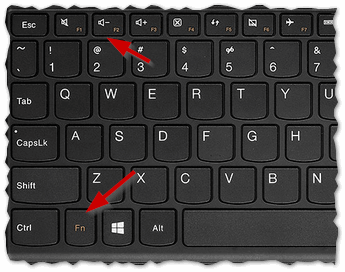
Slika 1. Tipke F2 i Fn
Tipke za ulazak u BIOS za različite proizvođače računala i laptopa : https://pcpro100.info/kak-voyti-v-bios-klavishi-vhoda/
2) Gore navedeni modeli na bočnoj ploči (najčešće uz kabel za napajanje) imaju poseban gumb (na primjer, model Lenovo G50 vidi sliku 2).
Da biste ušli u BIOS, morate: isključiti prijenosno računalo, a zatim kliknite ovaj gumb (obično privlači strelicu, iako priznajem da na nekim modelima strelica možda neće biti …).
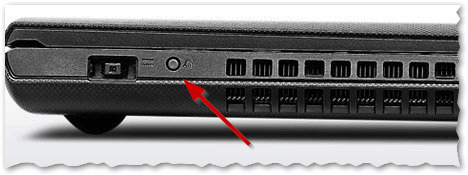
Sl. 2. Lenovo G50 - gumb za unos BIOS-a
Usput, važna stvar. Nisu svi modeli Lenovo prijenosnih računala imaju ovaj servisni gumb sa strane. Na primjer, na prijenosniku Lenovo G480 - ovaj gumb pored gumba za napajanje prijenosnog računala (vidi sliku 2.1).
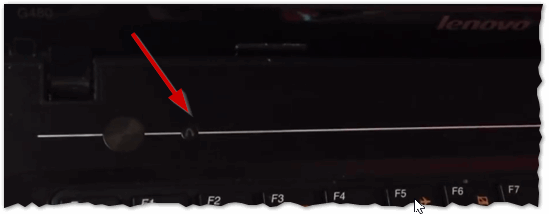
Sl. 2.1. Lenovo G480
3) Ako je sve ispravno, onda bi se laptop trebao uključiti i na zaslonu će se pojaviti servisni izbornik sa četiri stavke (vidi sliku 3):
- uobičajeno pokretanje;
- Bios postavljanje (BIOS postavke);
- Boot Menu (izbornik za podizanje sustava);
- oporavak sustava.
Za ulazak u BIOS - odaberite Bios Setup (BIOS postavke i postavke).
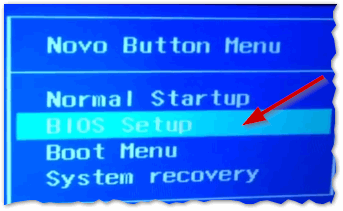
Sl. 3. Izbornik usluge
4) Zatim se pojavljuje najčešći BIOS izbornik. Tada možete konfigurirati BIOS na sličan način kao i ostali modeli prijenosnika (postavke su gotovo identične).
Usput, možda će netko trebati: na slici. Slika 4 prikazuje BOOT dio Lenovo G480 za instalaciju sustava Windows 7 na nju:
- Boot Mode: (Legacy Support)
- Boot Priority: (Legacy First)
- USB Boot: (Omogućeno)
- Prioritet uređaja za podizanje sustava: PLDS DVD RW (ovo je disketni pogon s instaliranim sustavom za pokretanje sustava Windows 7, zabilježite da je to prva na ovom popisu), unutarnji tvrdi disk …
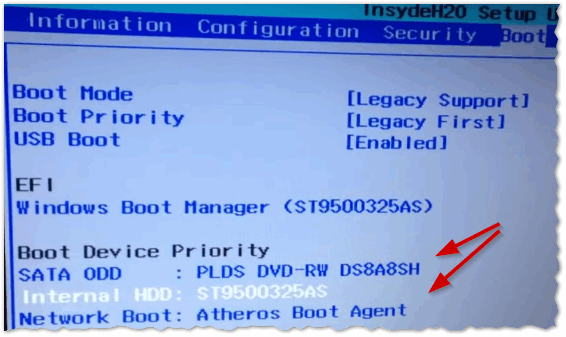
Sl. 4. Prije instaliranja Windws 7 konfigurirajte BIOS na Lenovo G480
Nakon promjene svih postavki, nemojte zaboraviti spremiti ih. Da biste to učinili, u odjeljku EXIT odaberite "Spremi i izađi". Nakon ponovnog pokretanja prijenosnog računala - instalacija sustava Windows 7 trebala bi početi …
5) Postoje određeni modeli prijenosnih računala, na primjer Lenovo b590 i v580c, pri čemu vam je potreban gumb F12 za ulazak u BIOS. Imajući taj ključ odmah nakon uključivanja prijenosnog računala - možete dobiti Quick Boot (brzi izbornik) - gdje je lako promijeniti redoslijed učitavanja različitih uređaja (HDD, CD-ROM, USB).
6) Vrlo je rijetko koristiti tipku F1. Možda će vam trebati ako koristite prijenosno računalo Lenovo b590. Ključ mora biti pritisnut i zadržan nakon uključivanja uređaja. Izbornik BIOS se razlikuje malo od standardnog.
A posljednji …
Proizvođač preporučuje punjenje dovoljno laptopa prije ulaska u BIOS. Ako tijekom konfiguracije i podešavanja parametara u BIOS-u uređaj će se ugasiti (zbog nedostatka napajanja) - može doći do problema u daljnjem radu prijenosnog računala.
PS
Iskreno, nisam spreman komentirati posljednju preporuku: Nikad nisam imao nikakvih problema kada sam isključio PC kada sam bio u BIOS postavkama …
Uspješan posao